Χρησιμοποιήστε αλλαγές ενότητας για να χωρίσετε και να μορφοποιήσετε έγγραφα κάθε μεγέθους. Για παράδειγμα, μπορείτε να χωρίσετε ενότητες σε κεφάλαια και να προσθέσετε μορφοποίηση όπως στήλες, κεφαλίδες και υποσέλιδα, περιγράμματα σελίδας, σε κάθε ένα.
Προσθήκη αλλαγής ενότητας
-
Επιλέξτε το σημείο όπου θέλετε να ξεκινά μια νέα ενότητα.
-
Μεταβείτε στην επιλογή Διάταξη > αλλαγές.
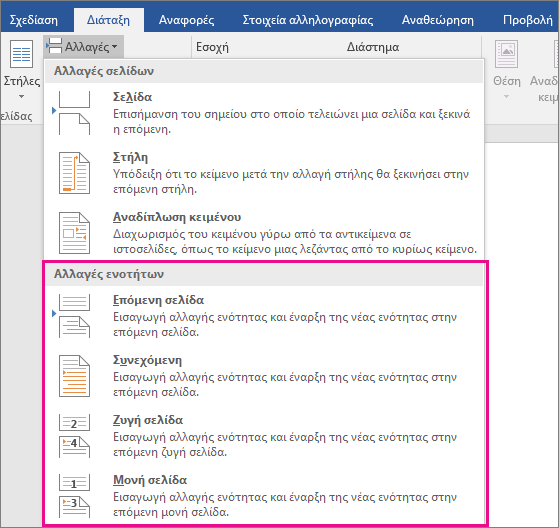
-
Επιλέξτε τον τύπο αλλαγής ενότητας που θέλετε:
-
Επόμενη σελίδα Η αλλαγή ενότητας ξεκινά τη νέα ενότητα στην επόμενη σελίδα.

-
Συνεχής Η αλλαγή ενότητας ξεκινά τη νέα ενότητα στην ίδια σελίδα. Αυτός ο τύπος αλλαγής ενότητας χρησιμοποιείται συχνά για να αλλάξετε τον αριθμό των στηλών χωρίς να ξεκινήσετε μια νέα σελίδα.

-
Ζυγή σελίδα Η αλλαγή ενότητας ξεκινά μια νέα ενότητα στην επόμενη ζυγή σελίδα.

-
Μονή σελίδα Η αλλαγή ενότητας ξεκινά μια νέα ενότητα στην επόμενη μονή σελίδα.

-
Εισαγωγή αλλαγής ενότητας
-
Επιλέξτε το σημείο όπου θέλετε να ξεκινά μια νέα ενότητα.
-
Μεταβείτε στην επιλογή Διάταξη > Αλλαγές και, στη συνέχεια, επιλέξτε τον τύπο αλλαγής ενότητας που θέλετε.
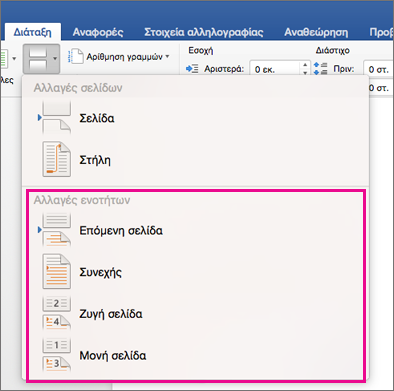
-
Επόμενη σελίδα Ξεκινά τη νέα ενότητα στην επόμενη σελίδα.

-
Συνεχής Ξεκινά τη νέα ενότητα στην ίδια σελίδα. Αυτή η αλλαγή ενότητας είναι ιδιαίτερα χρήσιμη για έγγραφα που έχουν στήλες. Μπορείτε να τη χρησιμοποιήσετε για να αλλάξετε τον αριθμό των στηλών χωρίς να ξεκινήσετε μια νέα σελίδα.

-
Ζυγή σελίδα Ξεκινά τη νέα ενότητα στην επόμενη ζυγή σελίδα. Για παράδειγμα, εάν εισαγάγετε μια αλλαγή ζυγής σελίδας στο τέλος της σελίδας 3, η επόμενη ενότητα θα ξεκινά στη σελίδα 4.

-
Μονή σελίδα Ξεκινά τη νέα ενότητα στην επόμενη μονή σελίδα. Για παράδειγμα, εάν εισαγάγετε μια αλλαγή μονής σελίδας στο τέλος της σελίδας 3, η επόμενη ενότητα θα ξεκινά στη σελίδα 5.

-
Μπορείτε να προσθέσετε αλλαγές σελίδας, αλλά Word για το web δεν μπορείτε να προσθέσετε αλλαγές ενότητας ακόμα.
Εάν έχετε εγκαταστήσει την εφαρμογή υπολογιστή του Word, χρησιμοποιήστε την εντολή Άνοιγμα στο Word για να ανοίξετε το έγγραφο και προσθέστε τις αλλαγές ενοτήτων εκεί. Όταν ολοκληρώσετε την εργασία σας και αποθηκεύσετε το έγγραφο, θα εξακολουθήσει να είναι αποθηκευμένο στη θέση όπου το ανοίξατε στο Word για το web.
Δείτε επίσης
Χρήση αλλαγών ενότητας για αλλαγή της διάταξης ή της μορφοποίησης σε μια ενότητα του εγγράφου σας










